笔记本怎么外接音箱 笔记本外接音箱设置方法
时间:2024/5/25作者:未知来源:盾怪网教程人气:
- [摘要]相信很多用户都知道有的笔记本电脑扬声器很小声,这样很影响我们观影体验,所以我们要通过外接音箱来提高音量,可是有的用户不知道如何对外接音箱进行操作,那么笔记本怎么外接音箱呢?下面小编就为大家介绍笔记本...相信很多用户都知道有的笔记本电脑扬声器很小声,这样很影响我们观影体验,所以我们要通过外接音箱来提高音量,可是有的用户不知道如何对外接音箱进行操作,那么笔记本怎么外接音箱呢?下面小编就为大家介绍笔记本外接音箱操作方法。
 方法/步骤:1、首先,把音响和电脑连接起来,一般外接音响会有2根线,一根耳机一根麦克风,只有2根都连接正确才可以,一般孔在电脑左侧。
方法/步骤:1、首先,把音响和电脑连接起来,一般外接音响会有2根线,一根耳机一根麦克风,只有2根都连接正确才可以,一般孔在电脑左侧。 2、点击开始菜单,打开控制面板。
2、点击开始菜单,打开控制面板。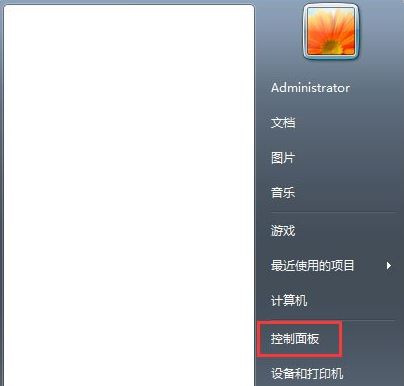 3、选择大图标,在页面中找到并打开“声音”选项。
3、选择大图标,在页面中找到并打开“声音”选项。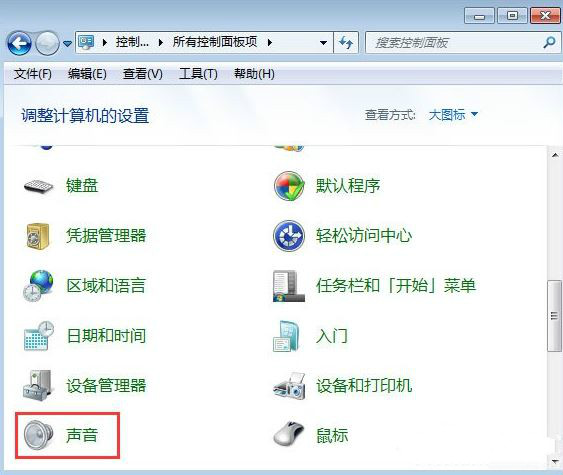 4、点击下面的音频管理器,“设为默认值”选项,然后点击确定就设定完成了。
4、点击下面的音频管理器,“设为默认值”选项,然后点击确定就设定完成了。 关于笔记本外接音箱的操作方法小编就为大家介绍到这里了,感兴趣的用户,可以按照上述方法来进行外接音箱的操作!学习教程快速掌握从入门到精通的电脑知识
关于笔记本外接音箱的操作方法小编就为大家介绍到这里了,感兴趣的用户,可以按照上述方法来进行外接音箱的操作!学习教程快速掌握从入门到精通的电脑知识
关键词:笔记本怎样外接音箱 笔记本外接音箱设置办法